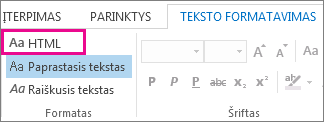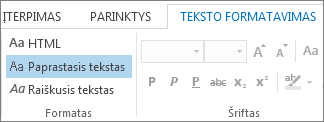Laiško formatą galite keisti, kai į jį atsakote arba jį persiunčiate. Pavyzdžiui, jei kas nors atsiunčia jums paprastojo teksto pranešimą, galite atsakyti į tą laišką arba jį persiųsti naudodami HTML arba raiškiojo teksto formatą.
Kaip laiškas rodomas jį gaunančiam asmeniui, priklauso nuo jo el. pašto programos. Jei gavėjo el. pašto programa nustatyta konvertuoti laiškus, pvz., laiškas, kurį siuntėte HTML formatu, gali būti konvertuotas į paprastąjį tekstą.
Toliau pasirinkite naudojamos „Outlook“ versijos skirtuko parinktį. Kurią „Outlook“ versiją naudoju?
Pastaba: Jei šiame skirtuke Nauja "Outlook" nurodyti veiksmai nepadeda, gali būti, kad dar nenaudojate naujos "Outlook", skirtos "Windows". Pasirinkite skirtuką Klasikinė "Outlook" ir atlikite šiuos veiksmus.
Nauja „Outlook“ leidžia pasirinkti dviejų formatų laiškus. Galite pasirinkti norimą formatą, atsižvelgdami į tai, ar į laiško tekstą įtraukiate paryškintąjį arba pasvirąjį tekstą, spalvas, ženklelius ar paveikslėlius.
Šiame straipsnyje:
Keisti atsakymo arba persiunčiamų laiškų formatą | Keisti naujų pranešimų formatą | Keisti visų pranešimų formatą
Kiekvienas laiško formatas turi skirtingus pranašumus.
HTML
Tai numatytasis laiško formatas programoje "nauja „Outlook“ ". HTML taip pat yra geriausias formatas, kurį galite naudoti kurdami laiškus, kurie atrodo kaip įprasti dokumentai, su įvairiais šriftais, spalvomis, sąrašais su ženkleliais ir numeruotais sąrašais, o kai norite rodyti paveikslėlius laiške.
Paprastasis tekstas
Šis formatas tinka visoms el. pašto programoms, bet jis nepalaiko paryškintojo arba pasvirojo teksto, spalvotų šriftų ir kitokio teksto formatavimo. Paprastojo teksto formatas taip pat nepalaiko laiško paveikslėlių rodymo, nors paveikslėlius galite įtraukti kaip priedus.
Ką norėtumėte daryti?
Atsakymo arba persiunčiamo laiško formato keitimas programojenauja „Outlook“
Galite keisti HTML formatuotą laišką į paprastąjį tekstą.
-
Pranešime pasirinkite Atsakyti, Atsakyti visiems arba Persiųsti.
-
Jei dirbate skaitymo srityje, pasirinkite Atidaryti naujame lange.
Pastaba: Jei nenaudojate skaitymo srities, to daryti nereikia.
-
Pranešimo lange pasirinkite Parinktys.
-
Pasirinkite Perjungti į paprastąjį tekstą, tada Gerai.
Vieno naujo laiško formato keitimas programojenauja „Outlook“
-
Kurti laišką.
-
Jei dirbate skaitymo srityje, pasirinkite Atidaryti naujame lange.
Pastaba: Jei nenaudojate skaitymo srities, to daryti nereikia.
-
Pranešimo lange pasirinkite Parinktys, tada pasirinkite Perjungti į paprastąjį tekstą.
Visų naujų laiškų formato keitimasnauja „Outlook“
-
Puslapio viršuje pasirinkite Parametrai .
-
Pasirinkite Paštas, tada Compose ir atsakykite.
-
Dalyje Pranešimo formatas galite pasirinkti Compose laišką HTML arba paprastojo teksto formatu, tada įrašyti.
Interaktyvusis palaikymas jūsų naršyklėje gali pateikti skaitmeninius "Office" problemų sprendimus
Klasikinis „Outlook“ suteikia tris laiškų formato pasirinkimus. Galite pasirinkti norimą formatą, atsižvelgdami į tai, ar į laiško tekstą įtraukiate paryškintąjį arba pasvirąjį tekstą, spalvas, ženklelius ar paveikslėlius.
Šiame straipsnyje:
Keisti atsakymo arba persiunčiamų laiškų formatą | Keisti naujo laiško formatą | Keisti visų pranešimų formatą
Kiekvienas laiško formatas turi skirtingus pranašumus.
HTML
Tai numatytasis pranešimo formatas klasikiniame„Outlook“. HTML taip pat yra geriausias formatas, kurį galite naudoti kurdami laiškus, kurie atrodo kaip įprasti dokumentai, su įvairiais šriftais, spalvomis, sąrašais su ženkleliais ir numeruotais sąrašais, o kai norite rodyti paveikslėlius laiške.
Paprastasis tekstas
Šis formatas tinka visoms el. pašto programoms, bet jis nepalaiko paryškintojo arba pasvirojo teksto, spalvotų šriftų ir kitokio teksto formatavimo. Paprastojo teksto formatas taip pat nepalaiko laiško paveikslėlių rodymo, nors paveikslėlius galite įtraukti kaip priedus.
Raiškiojo teksto formatas
Svarbu: HTML formatas yra dabartinis numatytasis "Outlook" kūrimo formatas. RTF yra senstelėjęs formatas, todėl neplanuojame jo tobulinti. Šia prasme RTF naudojimas šifruotuose pranešimuose nerekomenduojamas ir gali kilti konvertavimo problemų.
Raiškiojo teksto formatas (RTF) yra "Microsoft" formatas, kurį palaiko tik šios el. pašto programos:
-
„Microsoft Exchange“ kliento 4.0 ir 5.0 versijos
-
Klasikinis„Outlook“
RTF galite naudoti siųsdami laiškus organizacijoje, kuri naudoja "Microsoft Exchange", tačiau rekomenduojame naudoti HTML formatą. Tiesą sakant, kai siunčiate RTF pranešimą organizacijai nepriklausantiems asmenims, „Outlook“ automatiškai konvertuoja jį į HTML, kad laiškas išlaikytų formatavimą ir priedus. „Outlook“ taip pat automatiškai formatuoja laiškus, kuriuose yra balsavimo mygtukų, ir konvertuoja užduotis bei susitikimų užklausas į "iCalendar" formatą.
Naudodami RTF galite formatuoti tekstą su ženkleliais, lygiuoti tekstą ir naudoti kitas parinktis, įskaitant susietų objektų įtraukimą. RTF laiško priedai rodomi kaip piktogramos laiško tekste. Tačiau HTML laiškuose priedai rodomi po laiško antrašte.
Pastaba: RTF pranešimai, užšifruoti žymomis, susiduria su apribojimais ir gali būti linkę į konvertavimo problemas.
Ką norėtumėte daryti?
Atsakymo arba persiunčiamo laiško formato keitimas klasikinėje "Outlook"
Paprastojo teksto pranešimą galite pakeisti į HTML.
-
Pranešime pasirinkite Atsakyti, Atsakyti visiems arba Persiųsti.
-
Jei dirbate skaitymo srityje, pasirinkite Atidaryti naujame lange.
Pastaba: Jei nenaudojate skaitymo srities, to daryti nereikia.
-
Pranešimo lange pasirinkite Formatuoti tekstą > HTML.
Kitos parinktys
-
Jei norite pakeisti laišką į raiškiojo teksto formatą, pasirinkite Raiškusis tekstas.
-
Jei norite pakeisti laišką iš HTML arba raiškiojo teksto formato į paprastąjį tekstą, pasirinkite Paprastasis tekstas.
Pastaba: Jei nusprendėte skaityti visus el. laiškus paprastojo teksto formatu, jūsų atsakymai taip pat siunčiami paprastojo teksto formatu, tačiau galite pakeisti atskirų laiškų formatą.
Vieno naujo pranešimo formato keitimas klasikinėje "Outlook"
-
Kurti laišką.
-
Jei dirbate skaitymo srityje, pasirinkite Atidaryti naujame lange.
Pastaba: Jei nenaudojate skaitymo srities, to daryti nereikia.
-
Pranešimo lange pasirinkite Formatuoti tekstą, tada pasirinkite HTML, Paprastasis tekstas arba Raiškusis tekstas.
Visų naujų laiškų formato keitimas klasikinėje "Outlook"
-
Skirtuke Failas pasirinkite Parinktys > Paštas.
-
Dalies Compose laiškai sąraše Compose laiškus šiuo formatu pasirinkite HTML, Paprastasis tekstas arba Raiškusis tekstas, tada Gerai.